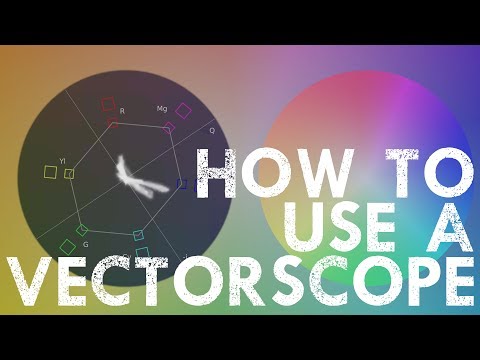
Contenu
Le vectorscope vous permet de contrôler votre signal vidéo coloré. Cet article vous apprendra à combiner les couleurs et la balance des blancs à l'aide de votre vecteurscope, afin de ne pas manquer de saturation. Alors que le moniteur d’ondes affiche la couleur et la luminosité, un vecteurscope n’affiche que les informations de couleur.
Les instructions

-
Notez qu'il existe deux parties d'un vecteurscope: l'échelle ou le réticule contre lequel vous effectuez la mesure et le tiret représentant la chrominance ou la partie colorée du signal vidéo. Le viseur du vecteurscope est créé en décodant la chrominance du signal vidéo en deux composantes, B-Y, luminance bleue, et R-Y, luminance soustrayant rouge. Ces deux signaux sont ensuite représentés horizontalement et verticalement sur l'échelle. B-Y est sur l'axe horizontal. R-Y est sur l'axe vertical. Les couleurs sont affichées sous forme de vecteurs entre elles, ainsi le nom de l'instrument.
-
Le point au centre de l'échelle est la référence pour centrer le tracé. En mode REF, vous allez générer un cercle avec votre tiret qui correspondra au cercle de votre affichage. La sous-porteuse couleur NTSC, appelée rafale, doit être tournée jusqu'à ce qu'elle se trouve sur la ligne des 9 heures. La rafale correspond au signal de référence de couleur de 3,58 MHz en vert lime fourni avec chaque ligne vidéo.Si vous mettez un moniteur professionnel en prévisualisation, vous verrez une bande verte sur le côté gauche de votre image, à droite des impulsions plus sombres que la synchronisation noire.
-
Déterminez la force relative de chaque couleur une fois que votre signal est calibré. Le centre est réservé au noir ou au blanc. La puissance relative du signal de chaque couleur peut être facilement observée en voyant sa distance par rapport au centre.
-
Connectez vos barres de couleur SMPTE. Avec une source de signal vierge, la sortie de la barre doit être au centre de toutes les cases marquées. Si votre source est sur la bande, vous allez détecter un petit tremblement et voir une image floue. Pour faire correspondre la phase ou la teinte de deux caméras différentes ou plus, tournez chaque source de barres et programmez la sortie de votre commutateur en ajustant les potentiomètres de phase de la commande de la caméra jusqu'à ce que toutes les barres soient dans les cases appropriées.
-
Ouvrez l’iris jusqu’à ce que le moniteur d’onde atteigne 100 IRE. Activer la balance des blancs et voir si tous les vecteurs sont dirigés vers le centre. La plupart des appareils photo ont une balance des noirs automatique. Couvrez-le et la même chose devrait arriver. Si la caméra change de couleur, assurez-vous que le filtre correspond à la source de lumière. Si le signal ne revient pas au centre, votre appareil photo doit peut-être être réparé.
-
Protéger de la saturation excessive. Les équipements vidéo sont conçus pour fonctionner dans les spécifications de transmission, mais, tout comme la ligne entre ordinateurs et flous de transmission d'engrenages vidéo, il est facile de créer des graphiques trop colorés pour les émetteurs et les téléviseurs. Dans certains cas, trop de saturation est facile à voir. La couleur sortira du cercle du vecteurscope. À la rigueur, toute partie de l’image présentant une saturation supérieure à 75% ne convient pas à NTSC. Dans votre vecteurscope, ces zones cibles représentent la limite de couleur.
-
Connaître les exceptions acceptables. Parfois, une couleur très saturée peut passer inaperçue. Si vous trouvez une couleur dépassant 75%, basculez vers le moniteur d'ondes en position à plat ou en lumière et en couleur. Si votre lumière et votre couleur tombent ensemble en dessous de 121 IRE, vous pouvez continuer.
Comment
- Assurez-vous que le signal se termine correctement à la fin de la ligne.
Ce dont vous avez besoin
- Vectroscope
- Source vidéo